星愿浏览器设置启动页面的详细操作流程
星愿浏览器设置启动页面的基础操作

1、打开浏览器之后我们可以看见启动页面是“星愿快讯”。

2、大家可以这样更改,点击右上角的菜单按钮,找到下图所示的“设置”按钮
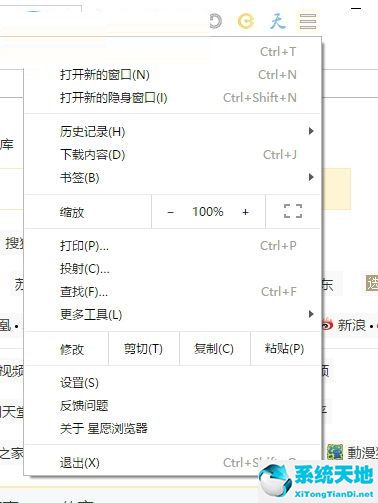
3、单击之后进入到下图所示的浏览器设置界面中,在“启动时”一栏中我们就可以开始设置启动页面了
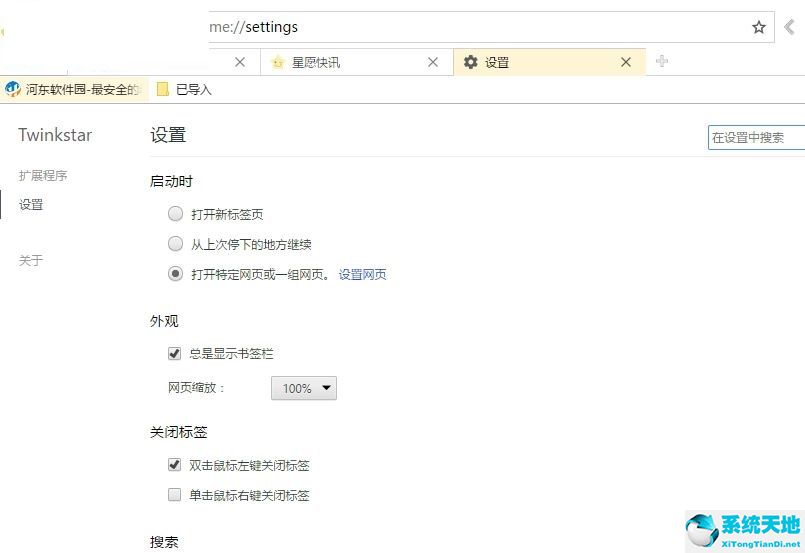
4、请单击后方的“设置网页”字样
5、进入设置界面之后在“添加新网页”一栏中输入自己需要的网址,然后点击“确定”按钮来添加。添加之后最好直接将“星愿快讯”的网址删除。
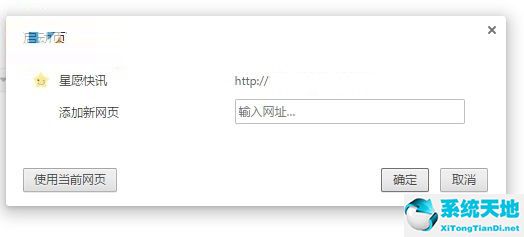
6、这样一来我们就成功的自定义了浏览器的启动页面
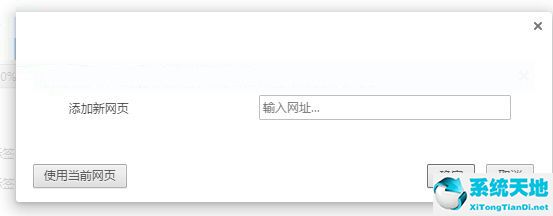
7、大家可以将浏览器关闭,然后重新打开,此时就会直接进入到自己设置的界面中了!
以上这里为各位分享了星愿浏览器设置启动页面的基础操作。有需要的朋友赶快来看看本篇文章吧。









 苏公网安备32032202000432
苏公网安备32032202000432